Autres Formats
- Télécharger Télécharger
- 1. Convertir autres formats en MP4+
-
- 1.1 Convertir films en mp4
- 1.2 Convertir XVID en MP4
- 1.3 Convertir WTV en MP4
- 1.4 Windows movie maker en mp4
- 1.5 RMVB en MP4 Convertisseur
- 1.6 Convertir RMVB/RM en MP4
- 1.7 Convertir OGV en MP4
- 1.8 Convertir mswmm en mp4
- 1.9 Convertir DAT en MP4
- 1.10 Convertir un Fichier GIF en MP4
- 1.11 Dailymotion en MP4
- 1.12 Convertir DAT en MP4 en ligne
- 2. Convertir autres formats en AVI+
- 3. Convertisseur d'autres formats +
-
- 3.1 Comment couper fichiers FLV
- 3.2 Compresser les fichiers FLV
- 3.3 4K VS 1080P
- 3.4 Convertir WMV en iPhone
- 3.5 Convertir l'audio de AC3 vers AAC
- 3.6 Meilleurs lecteurs torrent
- 3.7 Comment lire des fichiers M4V
- 3.8 Importation de FLV dans iMovie
- 3.9 5 Avis sur le Convertisseur MXF
- 3.10 Convertir M4V en MP4 en Handbrake
- 3.11 Conversion de M4V en VOB
- 3.12 Convertisseur M4V en MP3
- 3.13 Importer M4V dans iMovie
- 3.14 Convertir Facilement des Fichiers M4V
- 3.15 Convertir un CD en MP3 iTunes
- 3.16 Convertir livre audio iTunes M4B en MP3
- 3.17 Ajouter des Métadonnées à Vidéo M4V
- 3.18 Convertir AAC en MP3 dans iTunes
- 3.19 Convertir VOB en MPEG
- 3.20 9 lecteurs vidéo gratuits au format de fichier FLV
- 3.21 Convertir un fichier TXT en fichier SRT
- 3.22 Convertir les vidéos en n'importe quel format
- 3.23 Alternative sur windows media player
- 3.24 Vidéos non lues-sur iPhone
- 3.25 Convertir Vidéo en JPG
- 3.26 Convertir Mono en Stéréo
- 3.27 Convertisseur Stéréo/Mono
- 4. Convertisseur des formats populaires +
-
- 4.1 Convertir un DVR en MPEG
- 4.2 Importer un fichier FLV dans Adobe Premiere
- 4.3 Editer FLV dans Windows Movie Maker
- 4.4 Passer de FLV à Sony Vegas Pro
- 4.5 Convertir FLV en Final Cut Pro sur Mac
- 4.6 Insérer FLV dans présentation PowerPoint
- 4.7 10 Convertisseurs FLV
- 4.8 Convertir M4V en MPG
- 4.9 8 Convertisseurs M4V pour IOS
- 4.10 Convertir M4V sur Mac
- 4.11 Convertir Vidéo en Texte
- 4.12Convertisseurs M4P en ligne
- 4.13 TOP 5 Convertisseur
- 4.14 Convertir vidéo par lots
- 4.15 Convertir SF2 en WAV
- 4.16 Convertir VOB
- 4.17 Convertir YouTube en iTunes
- 4.18 Convertir vidéo pour Instagram
- 4.19 Importer vidéo Youtube sur iMovie
- 4.20 Partager vidéo iMovie sur Instagram
- 4.21 Convertir vidéos Vimeo en Instagram
- 4.22 Convertir Soundcloud en WAV
- 4.23 Convertisseurs SVG
- 4.24 Convertisseurs vidéo IGTV
- 4.25 Convertisseurs vidéo iPod
- 4.26 Top 3 des lecteurs M4P
- 4.27 Transcription vidéo en texte
- 4.28 Convertir URL en MP4
Comment convertir AMR en AAC
Par Pierre Dubois • 2025-06-30 15:23:32 • Solutions prouvées
Les fichiers AMR sont principalement utilisés pour les enregistrements audio sur les téléphones portables et ont une compatibilité très limitée avec d'autres lecteurs et appareils. Ainsi, pour lire, partager ou modifier les fichiers AMR sur d'autres appareils et plateformes, vous devez les convertir dans un format plus compatible comme AAC. La conversion de fichiers peut être effectuée à l'aide d'outils de bureau, en ligne et autres, en fonction des besoins. Pour en savoir plus sur la conversion d'AMR en AAC et sur les outils, consultez les parties suivantes.
- Partie 1. Comment convertir AMR en AAC avec Wondershare UniConverter
- Partie 2. Quelle est la différence entre les formats AMR et AAC
Partie 1. Comment convertir AMR en AAC avec Wondershare UniConverter
Wondershare UniConverter (à l'origine Wondershare Video Converter Ultimate) est un excellent logiciel pour tous les types de conversion de fichiers vidéo, audio et autres. L'AMR à AAC ne fait pas exception à la règle. Vos fichiers AMR sur l'ordinateur ou même depuis l'appareil peuvent être ajoutés au programme pour le processus. Lorsque plusieurs fichiers doivent être convertis, le traitement par lots est une fonction utile qui rend la tâche simple et rapide. Il existe un éditeur intégré qui prend en charge la personnalisation des fichiers et la modification des paramètres. Une interface simple et une conversion sans perte rendent le logiciel encore plus populaire parmi les utilisateurs.
 Wondershare UniConverter pour Mac/Windows
Wondershare UniConverter pour Mac/Windows

- La conversion des fichiers est prise en charge dans plus de 1000 formats et profils spécifiques aux appareils.
- Conversion par lots prise en charge dans des fichiers de qualité sans perte
- Éditer vos fichiers et modifier les paramètres
- Les fonctions supplémentaires comprennent le téléchargement de vidéos à partir de plus de 10 000 sites, l'enregistrement de vidéos, la gravure de DVD, le transfert, la compression, etc.
- Prend en charge tous les derniers systèmes Windows et Mac
Étapes pour convertir AMR en AAC avec Wondershare UniConverter
Étape 1 Ajouter des fichiers AMR au logiciel.
Lancez le programme Wondershare et choisissez l'onglet Convertisseur audio dans le programme principal. Tapez sur l'icône Ajouter des fichiers ou le signe plus pour parcourir et ajouter les fichiers AMR à convertir./p>
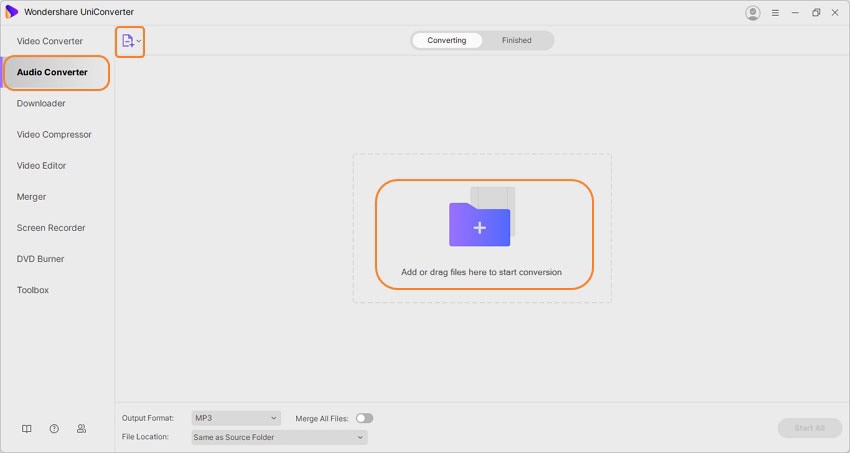
Étape 2 Sélectionnez le format et la qualité de sortie.
La liste des formats cibles pris en charge apparaît dans le menu déroulant de l'onglet Format de sortie. Choisissez AAC dans la liste Audio et sélectionnez également la qualité du fichier.
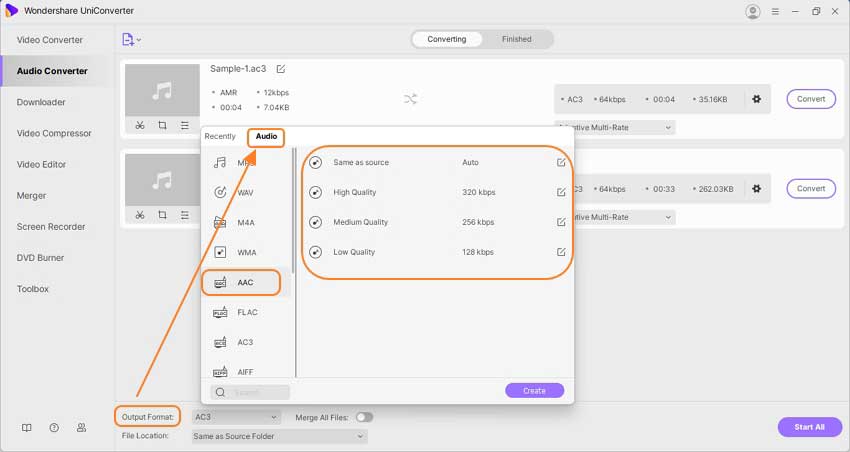
Étape 3 Convertir AMR en AAC.
La conversion par lots peut être lancée en appuyant sur le bouton Démarrer tout. Les dossiers sur le bureau pour enregistrer les fichiers convertis peuvent être choisis dans l'onglet Emplacement du fichier. Vérifiez la section Terminé sur l'interface pour les fichiers traités.
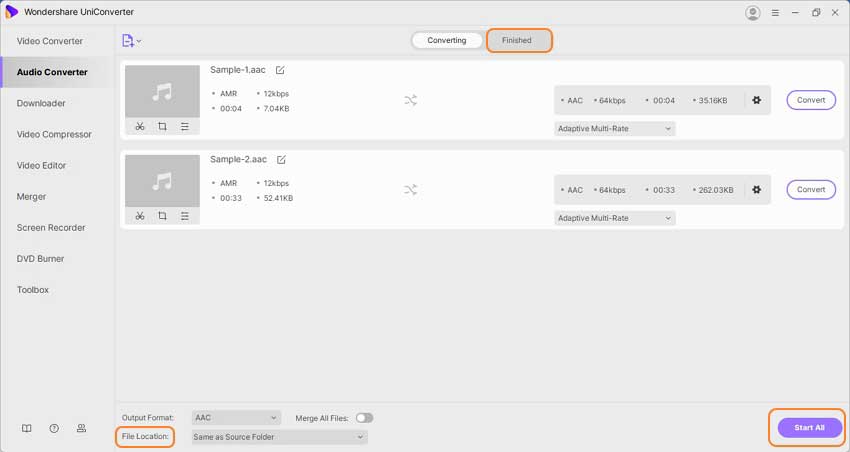
Si vous avez besoin de convertir un fichier AAC en AMR, les étapes sont les mêmes que ci-dessus. Vous devez ajouter les fichiers AAC au programme et choisir AMR comme format cible.
Partie 2. Quelle est la différence entre les formats AMR et AAC
AMR (Adaptive Multi-Rate) est un fichier audio compressé utilisé pour le codage de la parole et les enregistrements audio sur les téléphones mobiles et les applications VoIP.
Le format AAC, quant à lui, est un format audio largement utilisé. L'AAC, qui signifie Advanced Audio Coding, utilise une compression numérique avec perte qui réduit la taille du fichier tout en maintenant une qualité de fichier décente. En outre, l'AAC est utilisé par Apple iTunes et iTunes store comme méthode d'encodage par défaut. Il est utilisé comme format standard pour un grand nombre de lecteurs, d'appareils et de plateformes.
Si vous cherchez à enregistrer la voix, le choix entre l'AAC et l'AMR dépend de l'appareil. Si la voix ou l'audio doivent être enregistrés sur un téléphone portable, l'AMR est un bon format à envisager car il est conçu à cet effet et peut être facilement stocké sur votre téléphone.
En revanche, si la voix doit être enregistrée à l'aide de votre ordinateur ou de tout autre appareil, le format AAC est le format préféré en raison de sa large utilisation, de sa qualité et de sa compatibilité.
Conclusion :
Convertissez vos fichiers AMR en AAC à l'aide du meilleur Wondershare UniConverter. Une fois installé sur votre système Windows ou Mac, le logiciel permettra de convertir plusieurs fichiers en haute qualité et sans aucune restriction.
 Convertir des fichiers vidéo/audio en n’importe quel format, y compris MP4/MP3/WAV, etc.
Convertir des fichiers vidéo/audio en n’importe quel format, y compris MP4/MP3/WAV, etc.

Pierre Dubois
staff Éditeur